Configuración y resolución de problemas de CVP Smart License en PCCE 12.5
Opciones de descarga
-
ePub (447.1 KB)
Visualice en diferentes aplicaciones en iPhone, iPad, Android, Sony Reader o Windows Phone -
Mobi (Kindle) (282.4 KB)
Visualice en dispositivo Kindle o aplicación Kindle en múltiples dispositivos
Lenguaje no discriminatorio
El conjunto de documentos para este producto aspira al uso de un lenguaje no discriminatorio. A los fines de esta documentación, "no discriminatorio" se refiere al lenguaje que no implica discriminación por motivos de edad, discapacidad, género, identidad de raza, identidad étnica, orientación sexual, nivel socioeconómico e interseccionalidad. Puede haber excepciones en la documentación debido al lenguaje que se encuentra ya en las interfaces de usuario del software del producto, el lenguaje utilizado en función de la documentación de la RFP o el lenguaje utilizado por un producto de terceros al que se hace referencia. Obtenga más información sobre cómo Cisco utiliza el lenguaje inclusivo.
Acerca de esta traducción
Cisco ha traducido este documento combinando la traducción automática y los recursos humanos a fin de ofrecer a nuestros usuarios en todo el mundo contenido en su propio idioma. Tenga en cuenta que incluso la mejor traducción automática podría no ser tan precisa como la proporcionada por un traductor profesional. Cisco Systems, Inc. no asume ninguna responsabilidad por la precisión de estas traducciones y recomienda remitirse siempre al documento original escrito en inglés (insertar vínculo URL).
Contenido
Introducción
Este documento describe cómo configurar y cargar Smart License con Packaged Contact Center Enterprise (PCCE) 12.5 y Customer Voice Portal (CVP) 12.5.
Prerequisites
- PCCE 12.5
- CVP 12.5
Requirements
Cisco recomienda que tenga conocimiento sobre estos temas:
- PCCE 12.5
- CVP 12.5
- Panel único de acceso de PCCE (SPOG)
Componentes Utilizados
La información que contiene este documento se basa en las siguientes versiones de software y hardware.
- PCCE 12.5
- CVP 12.5
La información que contiene este documento se creó a partir de los dispositivos en un ambiente de laboratorio específico. Todos los dispositivos que se utilizan en este documento se pusieron en funcionamiento con una configuración verificada (predeterminada). Si tiene una red en vivo, asegúrese de entender el posible impacto de cualquier comando.
Antecedentes
Cisco Smart Software Licensing es un modelo de licencia de software flexible que agiliza la forma de activar y gestionar las licencias de software de Cisco en toda su organización.PCCE 12.5 requiere licencias inteligentes. Además, CVP 12.5 cuando se integra con PCCE 12.5 también necesita licencias inteligentes cargadas mediante PCCE SPOG.
Licencia inteligente para PCCE 12.5
Pasos para registrar Smart License en PCCE 12.5:
1. Inicie sesión en SPOG. En Descripción general, seleccione Infrastructure Settings y luego Select License Management , como se muestra en la imagen;
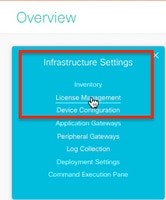
2. Compruebe Transport Settings para asegurarse de que esta instancia del producto pueda comunicarse con Cisco. Para este documento se utiliza el proxy HTTP/HTTPS. Asegúrese de que se han agregado los valores adecuados y, a continuación, seleccione Guardar.
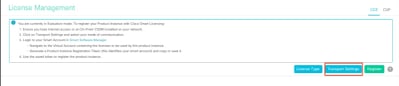
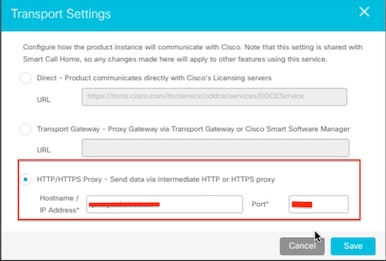
3. Según la suscripción de la cuenta inteligente, seleccione la opción adecuada en "Tipo de licencia". Para el documento, se ha seleccionado "Licencia flexible". Asegúrese de seleccionar la opción adecuada y seleccione Guardar.
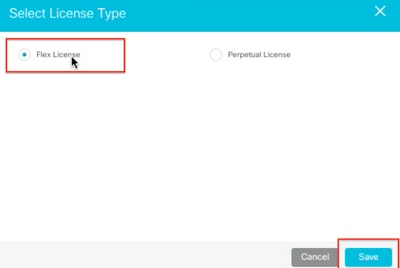
4. Para el registro se necesita un token. En esta etapa debe haber una cuenta inteligente lista para iniciar sesión en Cisco Software Central .
5. Seleccione "Licencias de software inteligente".
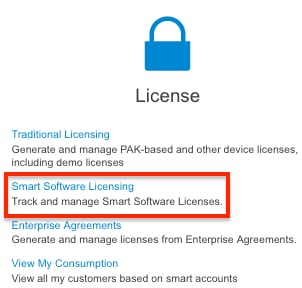
6. Seleccione Inventario y, a continuación, seleccione la cuenta virtual correspondiente.
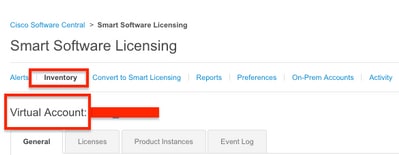
7. Para generar un token, seleccione General. A continuación, seleccione Nuevo token, introduzca los detalles y seleccione Crear token. seleccione Acción y, a continuación, Copiar para copiar el token.
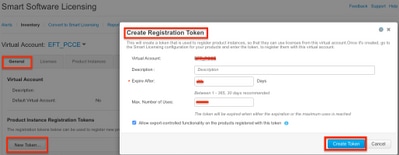
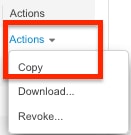
8. En SPOG \ License Management , seleccione Register e introduzca el token en Smart Licensing Product Registration y seleccione Register .
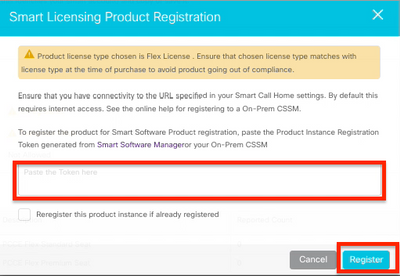
9. Observe el estado de registro como "Registrado" y el estado de autorización de licencia como "Autorizado".
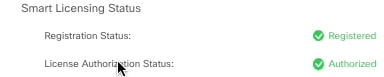
Licencias inteligentes para CVP 12.5 cuando se integra con PCCE 12.5
CVP 12.5 con PCCE 12.5 no tiene la página de funcionamiento, administración, mantenimiento y aprovisionamiento (OAMP) ; por lo tanto, en la versión 12.5, las licencias inteligentes para CVP también están registradas en PCCE SPOG.Pasos para registrar la licencia inteligente de CVP 12.5:
1. En SPOG \ License Management , seleccione CVP , como se muestra en la imagen.
2. En Device Name (Nombre del dispositivo), seleccione el nodo CVP.
Nota: En caso de que vea el error " No se puede mostrar la página solicitada.Póngase en contacto con el administrador del sistema si el problema continúa." Asegúrese de cargar el certificado de los nodos CVP respectivos en AW. Si utiliza certificados autofirmados, consulte Certificados autofirmados de Exchange en una solución PCCE.
3. Compruebe Transport Settings para asegurarse de que esta instancia del producto pueda comunicarse con Cisco. Para este documento se utiliza el proxy HTTP/HTTPS. Asegúrese de que se han agregado los valores adecuados y, a continuación, seleccione Guardar.
4. Asegúrese de que Tipo de licencia esté configurado en la selección apropiada según su registro de cuenta inteligente . Para este documento se utiliza la opción "Completo Flex".
5. Copie el token generado desde Cisco Software Center.
6. En SPOG \ License Management\"CVP" , seleccione Register (Registrar) e introduzca el token en Smart Licensing Product Registration (Registro de productos de Smart Licensing) y seleccione Register (Registrar).
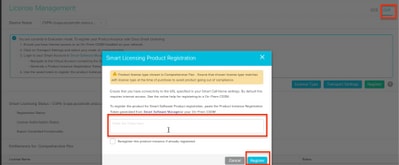
7. Observe el estado de registro como "Registrado" y el estado de autorización de licencia como "Autorizado".
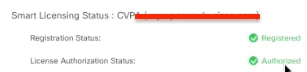
Verificación
Actualmente, no hay un procedimiento de verificación disponible para esta configuración.
Troubleshoot
Hay varias situaciones en las que el registro de Smart License falla. Estos son algunos de los escenarios más comunes y cómo solucionarlos.
Certificados
Tal como se especificó anteriormente al iniciar sesión en SPOG, y en SPOG \ Administración de licencias , seleccione CVP, luego seleccione el nodo CVP y verá este error, como se muestra en la imagen.
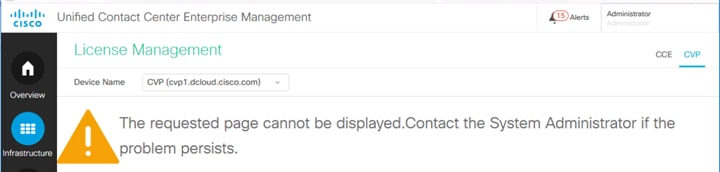
Esto indica que los certificados autofirmados no se han intercambiado entre el servidor AW y el servidor CVP o que los certificados firmados por CA no se han implementado. Siga este documento para implementar los certificados firmados por CA PCCE CA Signed o Si utiliza certificados autofirmados consulte Exchange Self-Signed Certificates en una solución PCCE.
Fallo del token
En SPOG \ License Management , selecciona Register e ingresa el token en Smart Licensing Product Registration y luego hace clic en Register, y ve este error:
Error
Error al ejecutar LcsClient#identityCert(Map)
Esto indica que se han realizado varios intentos de registro de licencias, lo que provoca el bloqueo de algunas entradas de licencia. Antes de intentar borrar las entradas de la licencia, confirme el problema.
Paso 1. Vaya a C:\cisco\cvp\logs\wsm\.
Paso 2. Abra los registros de Smart License más recientes: smartAgent.XXXX. Donde XXXX es la fecha
Paso 3. Busque "authorizationFailedReason=Los datos y la firma no coinciden".
Paso 4. Si encuentra ese error de firma en el archivo, esto indica que las entradas de licencia están bloqueadas y deben borrarse.
Aquí hay un fragmento de un archivo de registro con el problema.
cvpSmartLicenseInfo:XXXXXXXXX.rest.bean.CvpSmartLicenseInfo@53413eed[smartLicenseInfoId=,smartLicenseServerId=,smartAccountName=,virtualAccountName=,productInstanceName=,authorizationExpires=2021-01-19T16:43:29,
authorizationFailedReason=Data and signature do not match ,daysLeftInEvaluationMode=84,daysLeftInOutOfCompliance=,outOfComplianceCount=,outOfComplianceTime=,evaluationExpiredTime=,exportControlledAllow=true,isAuthorizationFailed=false,isRegistrationFailed=false,lastAuthorizationAttempt=2020-10-23T16:05:46,lastRenewalAttempt=2020-10-23T16:20:02,nextAuthorizationAttempt=2020-11-20T16:48:29,nextRenewalAttempt=2021-01-09T16:27:16,registrationExpires=2021-07-13T16:22:04,
registrationFailedReason=Error executing LcsClient#identityCert(Map),cssmAuthorizationStatus=4,cssmRegistrationStatus=2,overageDays=,overageDaysUpdatedTime=,inEnforcement=false] [id:7500] Para borrar las entradas de licencia, siga estos pasos.
Nota: Estos pasos deben realizarse durante las horas de inactividad, ya que debe detener los servicios de Call Server y WSM.
Paso 1. Navegue hasta C:\Cisco\CVP\conf\ y realice una copia de seguridad de la carpeta .sltruststore.
Paso 2. Elimine los archivos de esa carpeta.
Paso 3. Inicie los servicios Call Server y WSM.
Paso 4. Intente registrar Smart License una vez más.
Con la colaboración de ingenieros de Cisco
- Ramiro AmayaCisco TAC Engineer
- Anuj BhatiaCisco TAC Engineer
- Amit KumarCisco TAC Engineer
Contacte a Cisco
- Abrir un caso de soporte

- (Requiere un Cisco Service Contract)
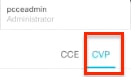
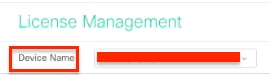
 Comentarios
Comentarios